Tidak dapat mendengar pemanggil menerima panggilan pada iPhone [Betulkan]
![Tidak dapat mendengar pemanggil menerima panggilan pada iPhone [Betulkan]](https://ilinuxgeek.com/storage/img/images/cannot-hear-caller-on-receiving-calls-on-iphone-[fix].png)
- 2054
- 217
- Marcus Kassulke
Baru -baru ini terdapat masalah dengan iPhone di mana kebanyakan pengguna tidak dapat mendengar pemanggil yang menerima panggilan pada iPhone mereka. Juga, pemanggil tidak dapat mendengar apa -apa dari akhir pengguna.
Tetapi juga diperhatikan bahawa kadang -kadang mereka dapat mendengarnya hanya apabila pengguna memutuskan dan mengembalikan panggilan. Ini boleh menjadi masalah serius apabila ada kecemasan. Isu ini mungkin disebabkan oleh beberapa sebab yang disenaraikan di bawah.
- Beberapa peranti Bluetooth audio disambungkan ke iPhone.
- Masalah sambungan rangkaian selular.
- Sambungan bunyi telefon diaktifkan.
- Isu yang berkaitan dengan tetapan rangkaian di iPhone.
- OS iPhone yang sudah lapuk.
Sekiranya anda juga menghadapi masalah seperti itu, jangan risau! Kami mempunyai penyelesaian terbaik yang disenaraikan dalam artikel di bawah, yang pasti akan menyelesaikan masalah anda.
Isi kandungan
- Pembetulan awal -
- Betulkan 1 - Lumpuhkan pilihan Bluetooth
- Betulkan 2 - Lumpuhkan bunyi latar belakang
- Betulkan 3 - Tetapkan tetapan rangkaian pada iPhone anda
Pembetulan awal -
Memaksa memulakan semula iPhone
Sekiranya ada yang tidak kena dengan tetapan rangkaian atau iPhone telah terjebak atas sebab yang tidak diketahui, anda sentiasa boleh cuba memaksa memulakan semula iPhone dan boleh dilakukan dengan menggunakan langkah -langkah di bawah.
- Apabila anda tidak dapat mendengar pemanggil selepas menerima panggilan, kemudian tekan Volume Up butang sekali dan lepaskannya.
- Kemudian selepas itu, tekan perlahankan suara butang dan lepaskannya.
- Sekarang tekan sisi butang iPhone anda selama 10 saat sehingga anda melihat epal tanda logo di skrin.
- Selepas iPhone bermula, cuba dan periksa sama ada anda dapat mendengar pemanggil di iPhone anda.
Kemas kini iPhone anda
Apabila iOS iPhone anda belum dikemas kini, maka ia mungkin menimbulkan masalah yang tidak biasa seperti yang disebutkan di atas dalam artikel ini. Oleh itu, mari kita cuba mengemas kini iPhone menggunakan langkah -langkah yang diberikan di bawah.
- Pembetulan seterusnya adalah untuk memeriksa sama ada terdapat kemas kini yang tersedia untuk iPhone anda.
- Untuk itu, anda mesti pergi ke Tetapan> Umum> Kemas kini Perisian dan tunggu beberapa saat sehingga memuatkan halaman.
- Sekiranya terdapat kemas kini yang tersedia, sila ketik Muat turun dan pasang Untuk mengemas kini iPhone anda.
- Sekarang cuba sambungkan iPhone anda dan lihat apakah masalahnya masih muncul.
Togol mod dan matikan mod pesawat
Sebilangan pengguna telah mendakwa telah menyelesaikan masalah ini dengan hanya menukarkan ciri mod pesawat pada iPhone mereka. Oleh itu, kami mengesyorkan melakukan perkara yang sama dengan menggunakan langkah -langkah yang diberikan di bawah.
- Pertama, buka Pusat Kawalan dengan meleret ke skrin dari sebelah kanan atas skrin iPhone selepas membukanya.
- Seterusnya, ketik pada Mod kapal terbang Di sudut kiri atas. Ini akan membolehkan mod pesawat.
- Tunggu sebentar dan kemudian ketik Mod kapal terbang sekali lagi untuk menghidupkannya Mati.
- Sebaik sahaja ia dilumpuhkan, periksa sama ada masalah itu diselesaikan atau tidak.
Sekiranya masalah masih ada, sila ikuti penyelesaian yang diberikan di bawah.
Betulkan 1 - Lumpuhkan pilihan Bluetooth
Sebilangan pengguna menyambungkan iPhone mereka ke peranti Bluetooth untuk mendengar muzik atau sesuatu dan dengan itu apabila panggilan pemanggil, mereka tidak akan dapat mendengar bunyi kerana ia dimainkan pada peranti Bluetooth. Marilah kita cuba memutuskan pilihan Bluetooth.
Langkah 1: Buka kunci iPhone anda terlebih dahulu dan buka halaman tetapan dengan mengetuk ikon tetapan dari skrin utama seperti yang ditunjukkan di bawah.
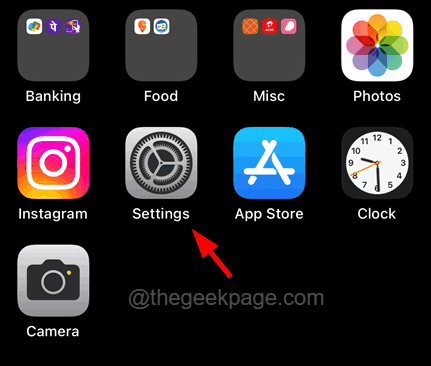
Langkah 2: Sekarang pergi ke Bluetooth pilihan dengan mengetuk sekali.
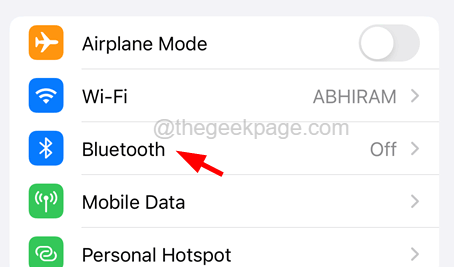
Langkah 3: Ketik pada Togol Bluetooth butang untuk mematikannya seperti yang ditunjukkan dalam tangkapan skrin di bawah.
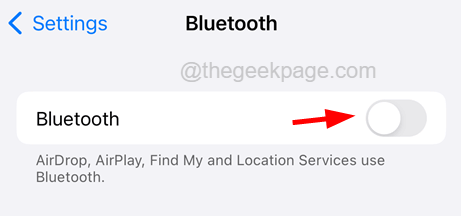
Ini akan mengambil masa beberapa saat untuk mematikan bluetooth di iPhone anda. Setelah selesai, anda dapat melihat bahawa anda dapat mendengar pada masa akan datang ada yang memanggil iPhone anda.
Betulkan 2 - Lumpuhkan bunyi latar belakang
Sekiranya bunyi latar belakang pada mana -mana iPhone didayakan oleh pengguna, ini tidak akan membenarkan pengguna mendengar sebarang panggilan penerimaan. Oleh itu, marilah kita cuba melumpuhkan ciri bunyi latar di iPhone. Ikuti langkah -langkah di bawah bagaimana untuk melakukannya.
Langkah 1: Buka halaman Tetapan pada iPhone anda terlebih dahulu.
Langkah 2: Tatal ke bawah halaman Tetapan sedikit dan kemudian ketik pada pilihan kebolehaksesan.
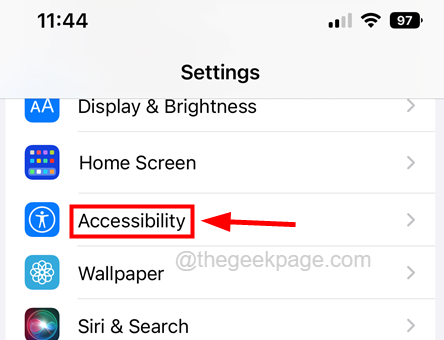
Langkah 3: Kemudian ketik pada Audio/Visual pilihan sekali.
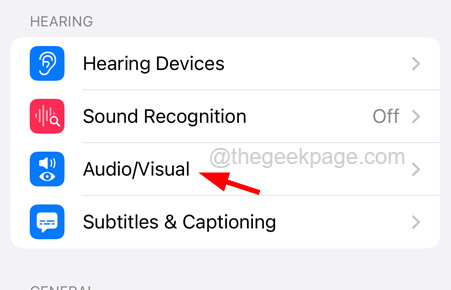
Langkah 4: Di halaman audio/visual, cari Bunyi latar belakang pilihan dan ketik.
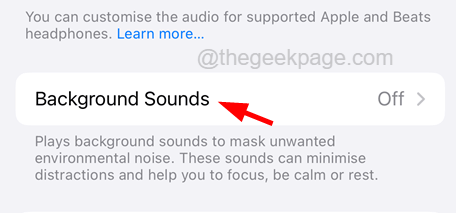
Langkah 5: Sekarang Lumpuhkan Bunyi latar belakang pilihan dengan mengetuknya togol butang seperti yang ditunjukkan dalam tangkapan skrin di bawah.
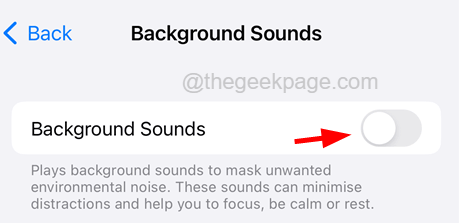
Langkah 6: Setelah ini dilumpuhkan, periksa apakah masalahnya diselesaikan atau tidak.
Betulkan 3 - Tetapkan tetapan rangkaian pada iPhone anda
Sekiranya masalah ini disebabkan oleh perubahan yang dilakukan pada tetapan rangkaian atau tetapan lain pada iPhone anda, maka apa yang boleh anda lakukan hanyalah menetapkan semula tetapan rangkaian pada iPhone anda. Ikuti langkah -langkah yang diberikan di bawah cara menetapkan semula tetapan rangkaian.
Langkah 1: Buka Tetapan halaman di iPhone anda.
Langkah 2: Selepas itu, ketik pada Umum pilihan sekali.
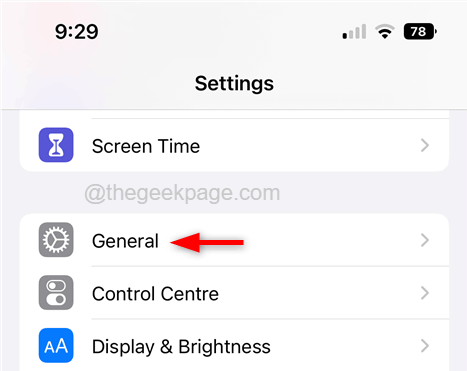
Langkah 3: Tatal ke bawah Umum halaman ke bahagian bawah dan ketik pada Memindahkan atau menetapkan semula iphone.
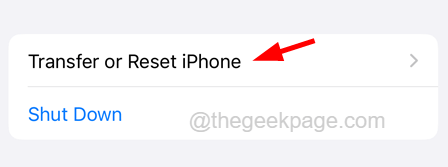
Langkah 4: Sekarang pilih Tetapkan semula pilihan dengan mengetuk sekali seperti yang ditunjukkan di bawah.
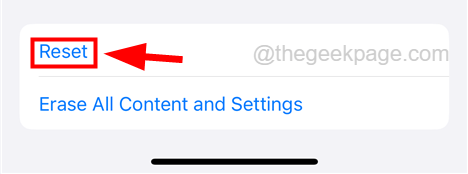
Langkah 5: Ini muncul menu konteks kecil dengan senarai pilihan.
Langkah 6: Pilih Tetapkan semula tetapan rangkaian pilihan dari senarai seperti yang ditunjukkan di bawah.
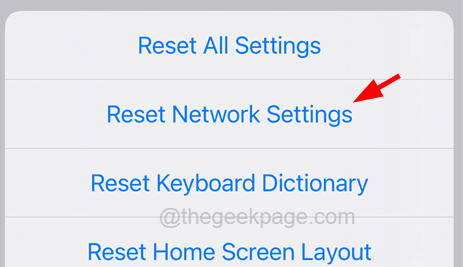
Langkah 7: Ini akan mula menetapkan semula tetapan rangkaian anda pada iPhone anda.
- « Cara Log keluar dari akaun iCloud di iPhone
- Ikon Telefon Hilang dari Skrin Laman Utama di iPhone [FIX] »

